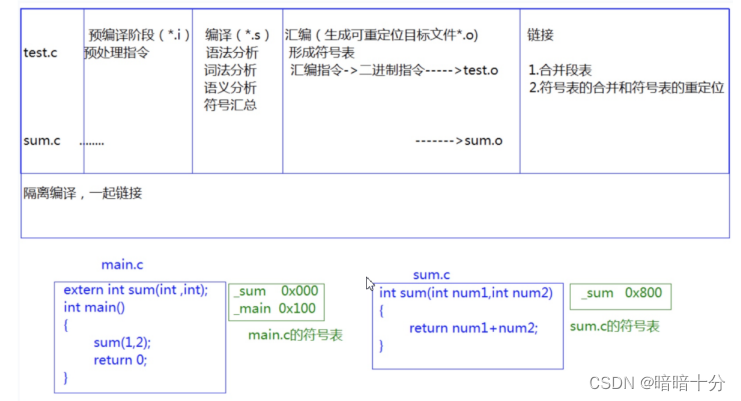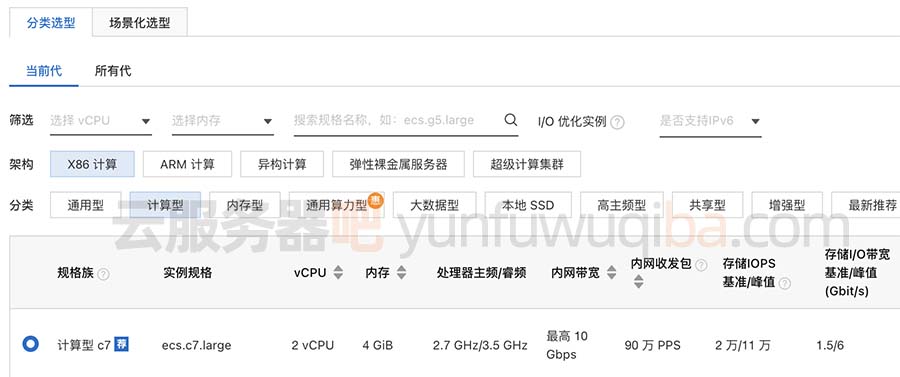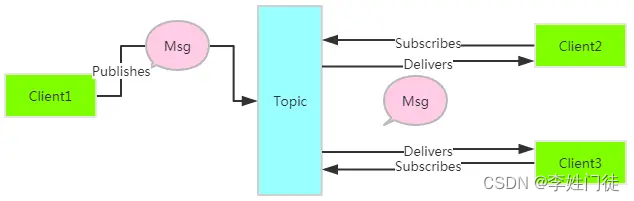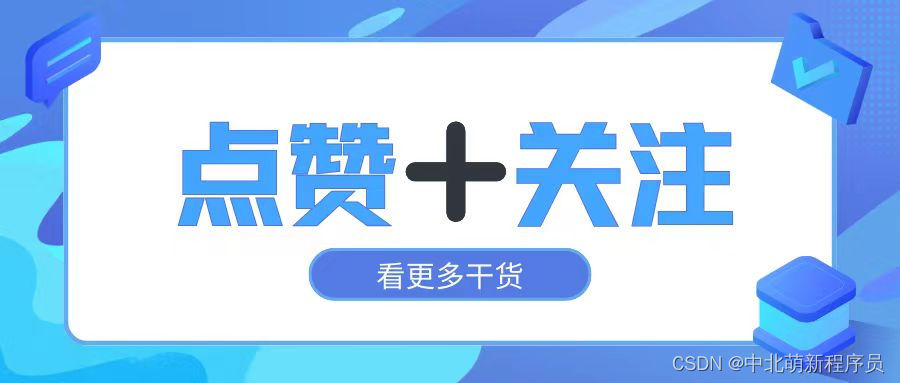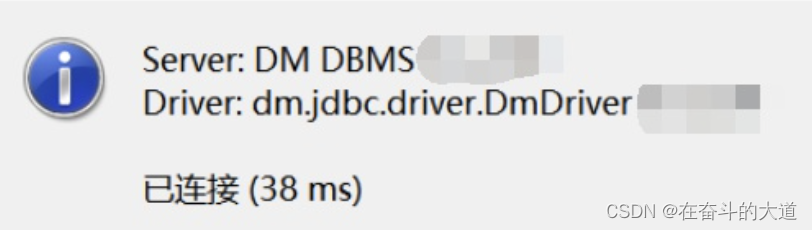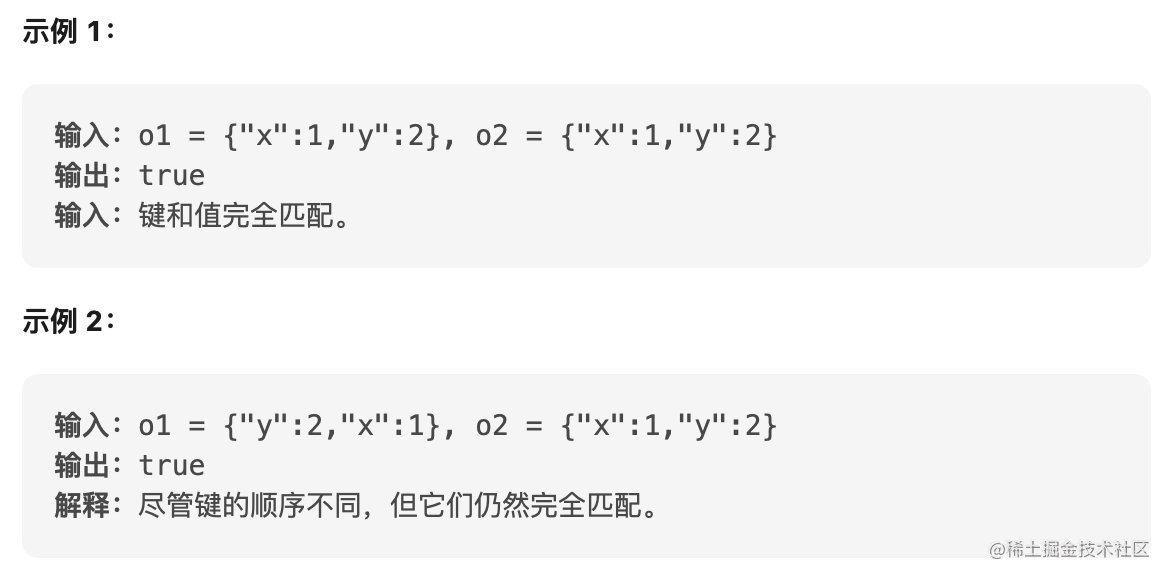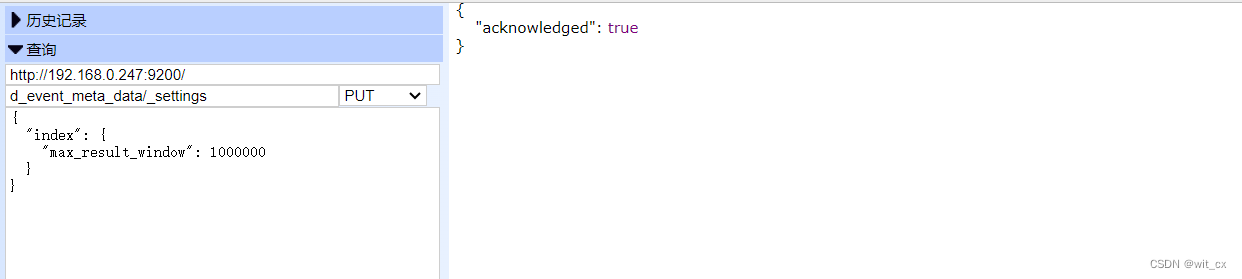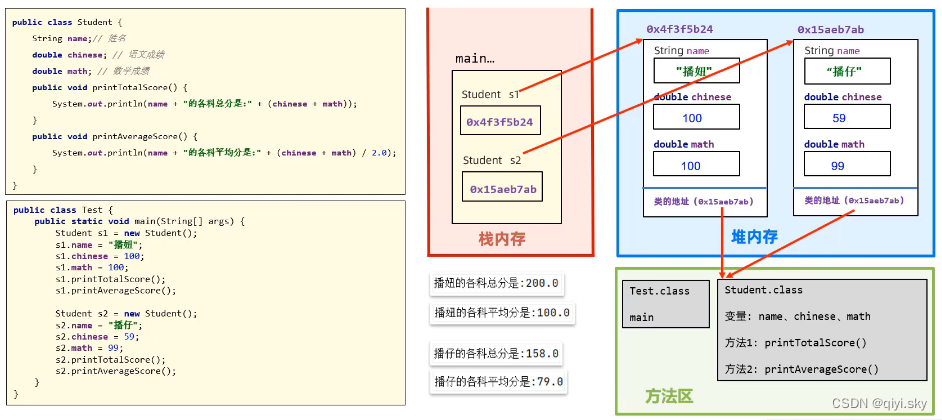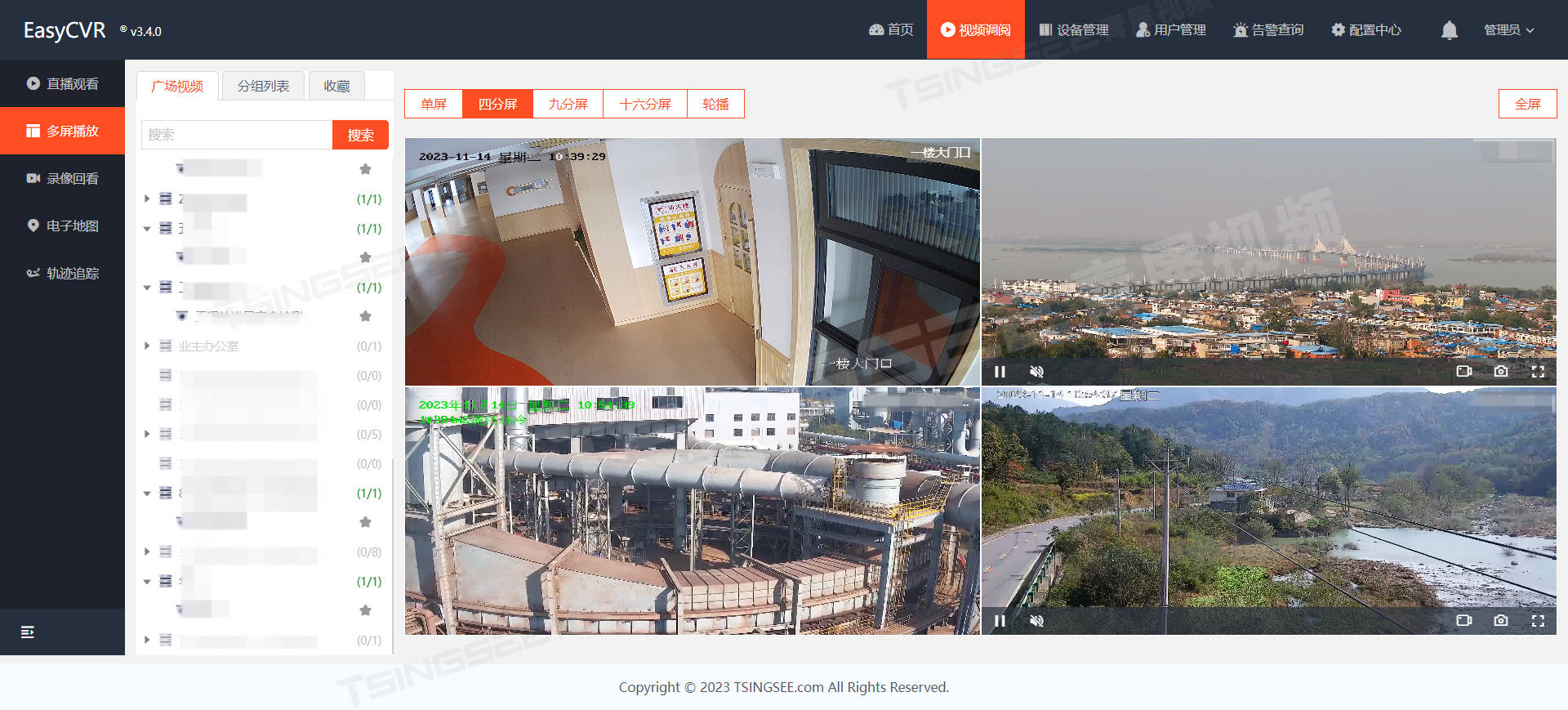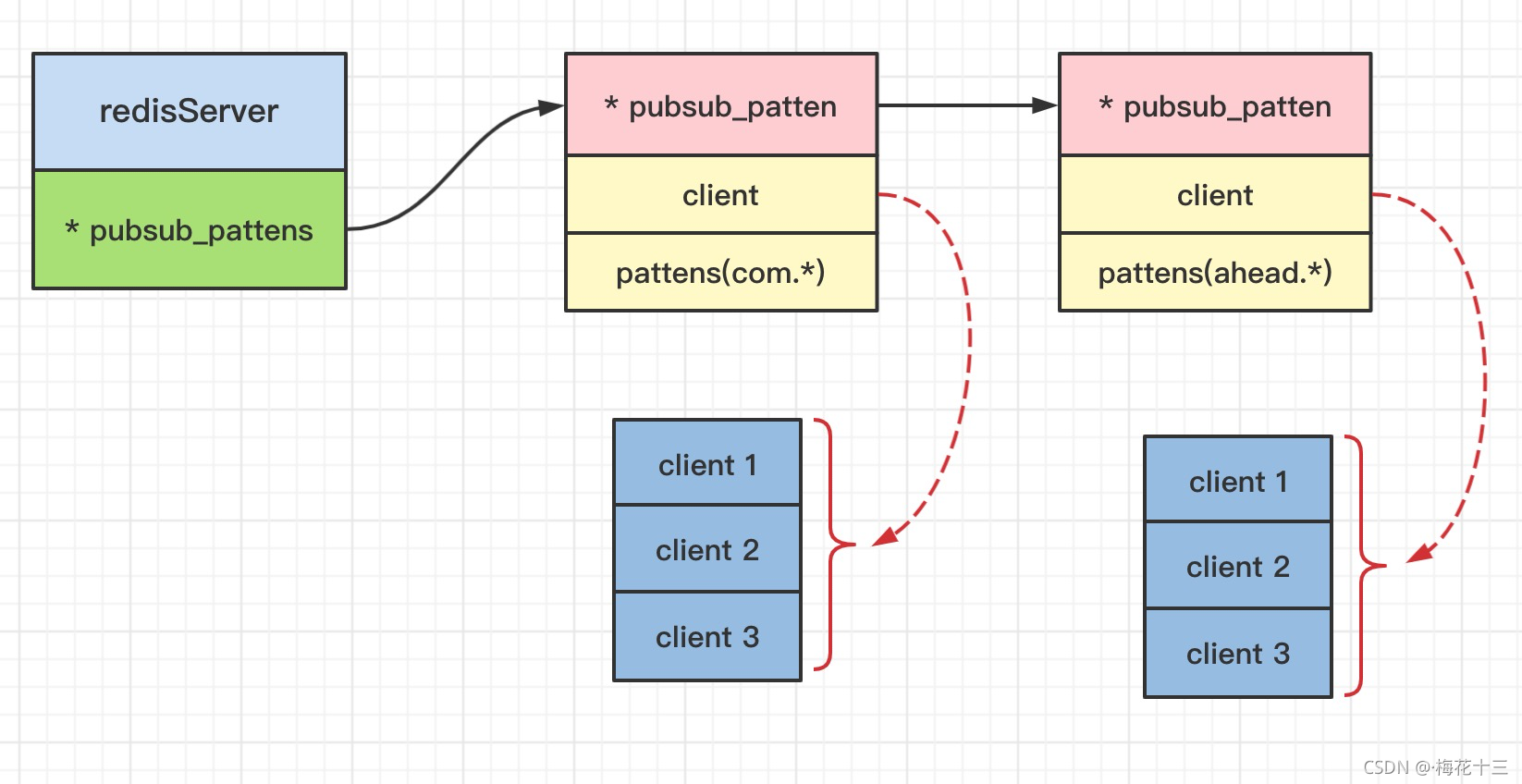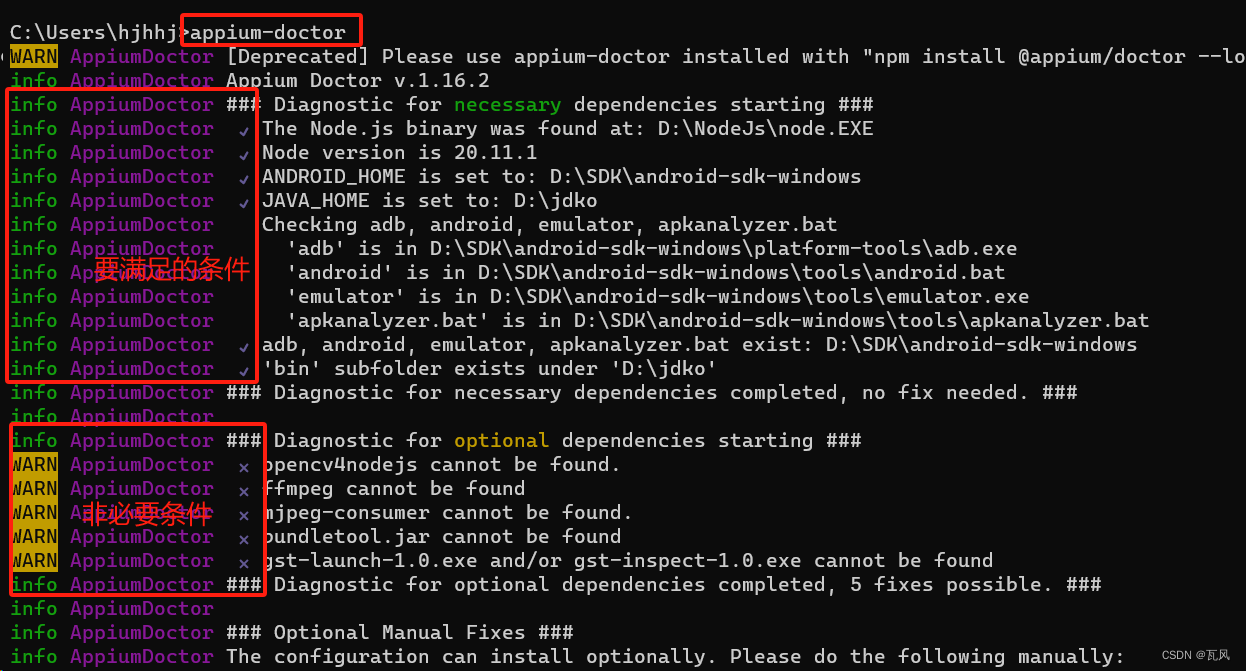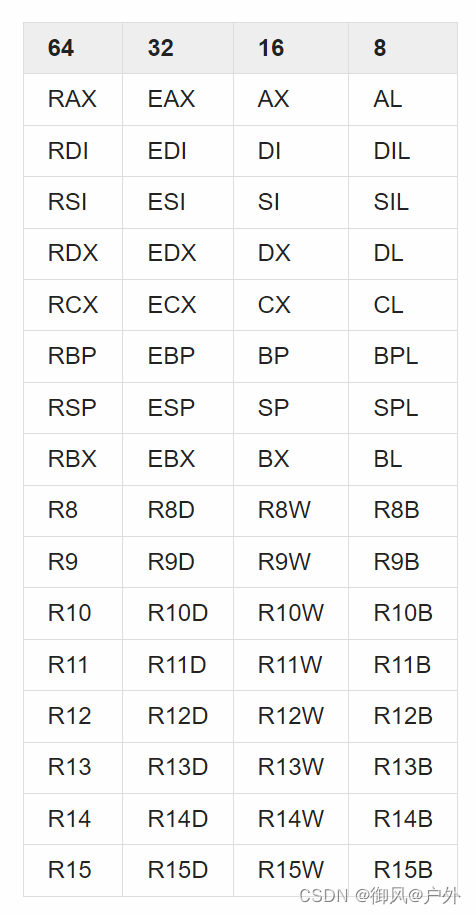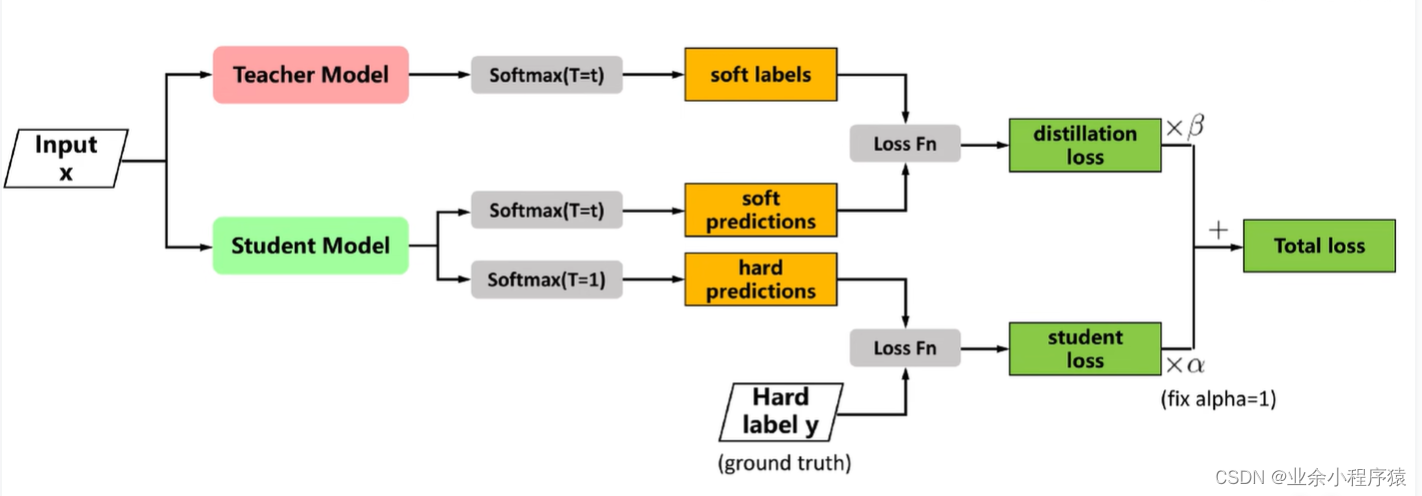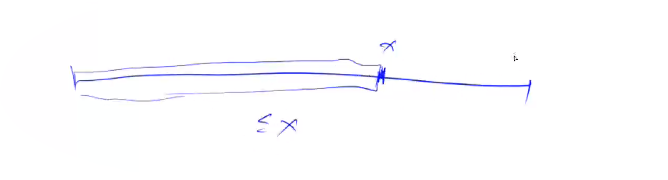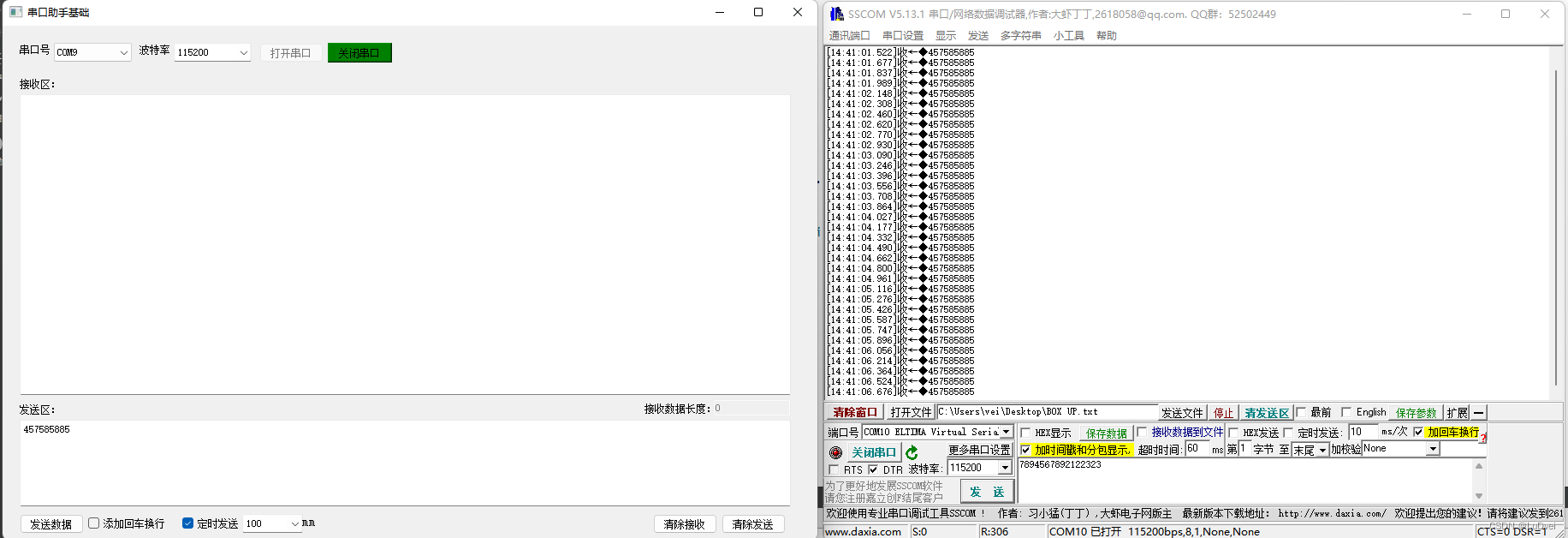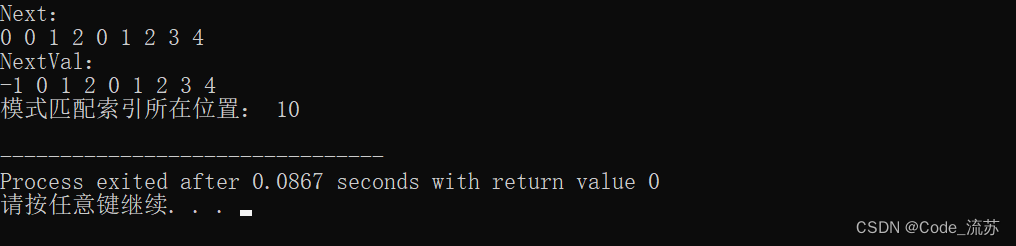相比较GoLand、PhpStorm、PyCharm、WebStorm的重量级内存占用,从Windows系统来,各种卡死,换到MacOS倒不会卡死,但是内存占用太多,影响体验,决定换到VSCode。当然这个过程需要适应过渡期,旧伙计都属于JetBrains IDE,已经用习惯了,该新伙计VSCode交班了;
Visual Studio Code(简称 VSCode)是由 Microsoft 开发的一款免费、轻量级且功能丰富的开源代码编辑器。
它支持多种编程语言,具有强大的扩展性和用户友好的界面。以下是一些 VSCode 的特点以及与其他编辑器的区别:
安装
- https://code.visualstudio.com/download
VSCode 特点:
- 跨平台支持: VSCode 可以在 Windows、macOS 和 Linux 上运行,使其成为一个跨平台的编辑器。
- 轻量级: VSCode 是一款相对轻量级的编辑器,启动速度快,占用系统资源相对较少。
- 强大的扩展支持: VSCode 的扩展生态系统非常丰富,你可以根据需要安装各种插件,从而个性化和增强编辑器的功能。
- 集成调试器: VSCode 内置了调试器,支持多种语言的调试,方便开发者进行代码调试。
- Git 集成: 内置 Git 特性,可以直接在编辑器中进行版本控制和代码提交。
- 智能代码补全和建议: 借助于 IntelliSense 技术,VSCode 提供了强大的代码补全和智能建议功能,提高了编码效率。
- 多窗口支持: 支持分割窗口,使得在一个编辑器中同时查看和编辑多个文件变得更加方便。
- 自定义主题和设置: 可以根据个人喜好选择不同的主题,并根据需要配置各种设置。
与其他编辑器的区别:
- 轻量级 vs. 重量级: 相对于一些重量级的集成开发环境(IDE)如 Eclipse 和 IntelliJ IDEA,VSCode 更轻量,启动更快。
- 扩展生态系统: VSCode 的插件生态系统非常庞大,各类扩展插件让你可以根据自己的需求灵活地定制编辑器。这点在一些传统编辑器上可能需要额外的插件或者较为繁琐的配置。
- 社区活跃度: VSCode 的开发社区非常活跃,新的特性和插件不断涌现,问题能够得到迅速解决。这使得 VSCode 变得更具有前瞻性和持续性。
插件
- 最好不去装中文包,要让自己熟悉英文的环境
VSCode最有意思的就是玩插件,以下常用的插件罗列:
1、VS Code Counter
该插件用于帮助我们统计项目代码的行数,安装插件后,先选中需要进行代码统计的代码文件夹,然后鼠标右键点击唤出菜单,选择“Count lines in directory”,该扩展就是自动生产一个 .VSCodeCounter 的文件夹。
2、Code Spell Checker
Code Spell Checker插件是是一个拼写检查工具,用于在 VSCode编辑器中检查代码拼写错误。它可以在你编写代码时,自动检测变量、函数、注释等文本内容的拼写错误,并给出错误提示。这样可以有效避免拼写错误造成的代码错误和不必要的麻烦。此外,CodeSpell Checker 也支持自定义词典,可以添加项目特定的术语和缩写,使其能够更好地适应不同的项目需求。
3、Codelf
该插件可以帮助开发者更快、更准确地搜索项目中的变量名、函数名等等。
Codelf 的主要功能包括:
- 帮助开发者快速搜索命名示例
- 自动完成和智能联想
- 支持多种语言和框架
4、Github Copilot
GitHub Copilot 是由 GitHub 和 OpenAI 共同开发的一款 AI 代码助手,作为 VSCode 的一款插件,它可以为开发者提供高效、智能的代码提示和补全功能。使用该插件,开发者可以在编写代码的同时,自动获得最优秀、最合适的代码段和建议,从而显著提高编码效率和代码质量。
GitHub Copilot 的主要特点包括:
- 智能代码预测和补全功能,支持多种编程语言和框架。
- 可以根据上下文环境自动生成最优代码段和建议。
- 支持自定义代码片段和广泛的 AI 库。
5、Git Graph
Git Graph 插件用于可视化查看存储库的 Git 操作,并从图形中轻松执行Git操作。类似于SOurceTree的可视化版本控制插件,可以更新、提交代码,查看提交记录,审视代码。
6、Git History
该插件用于查看 Git 日志和文件历史记录并比较分支或提交。
7、Project Manager
该插件可以帮助我们方便的管理多个项目,支持快速的在多个项目间切换工程,如果你在日常开发中需要进行多项目的管理那用它就对了。
8、Indent-rainbow
让缩进带有颜色,再也不用担心被Python的换行符坑了
9、Material Icon Theme
让文件夹带上图标,再也不枯燥了
10、Git Blame
看看这一行是谁写的代码
11、Image preview
图片预览,可以更好查看markdown中引入图片
12、vscode-live2d(谨慎-踩坑)
安装后你就黑屏,还影响敲代码,没有体验感,本来想玩玩,结果浪费时间
当你装上踩坑后按照下边步骤即可处理:
找到你的VSCode文件,进入到具体文件内,我的路径如下:
~/Documents/softwares/Visual Studio Code.app/Contents/Resources/app/out/vs/code/electron-sandbox/workbench
# cd workbench.html,将 loader.js屏蔽即可,不要删除该插件原始文件,也会打不开黑屏
<script src="../../../../bootstrap.js"></script>
<!-- <script src="../../../../vs/loader.js"></script> -->
<script src="../../../../bootstrap-window.js"></script>
参考:https://github.com/iCharlesZ/vscode-live2d/issues/35
13、Docker
兼容docker容器插件
Makes it easy to create, manage, and debug containerized applications.
14、Eclipse Keymap
用习惯了eclipse 快捷键,就需要一个过渡插件
15、Notes
Notes is a Markdown focused notes extension
参考
- https://github.com/Microsoft/vscode
- https://zh.wikipedia.org/wiki/%E9%9B%86%E6%88%90%E5%BC%80%E5%8F%91%E7%8E%AF%E5%A2%83